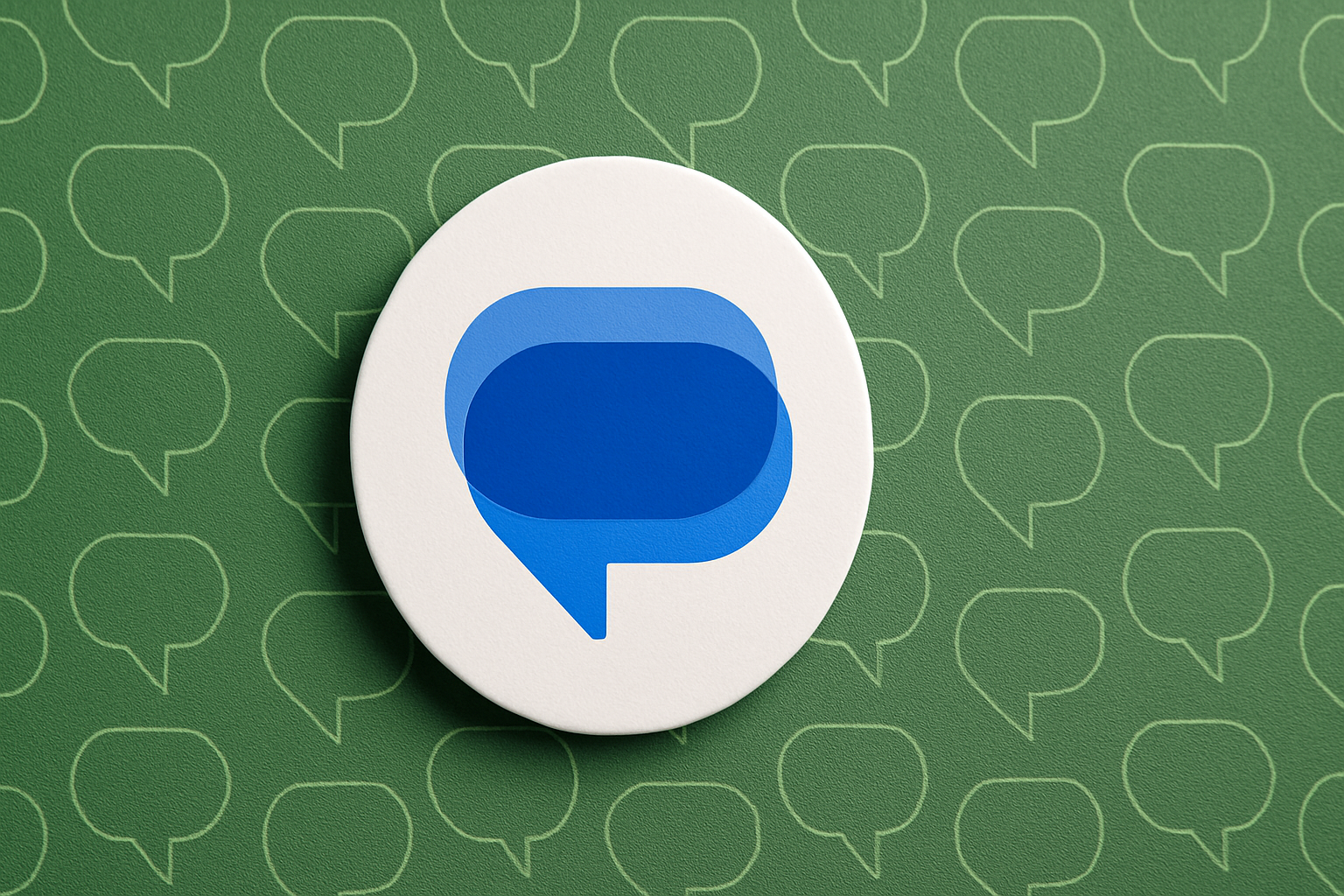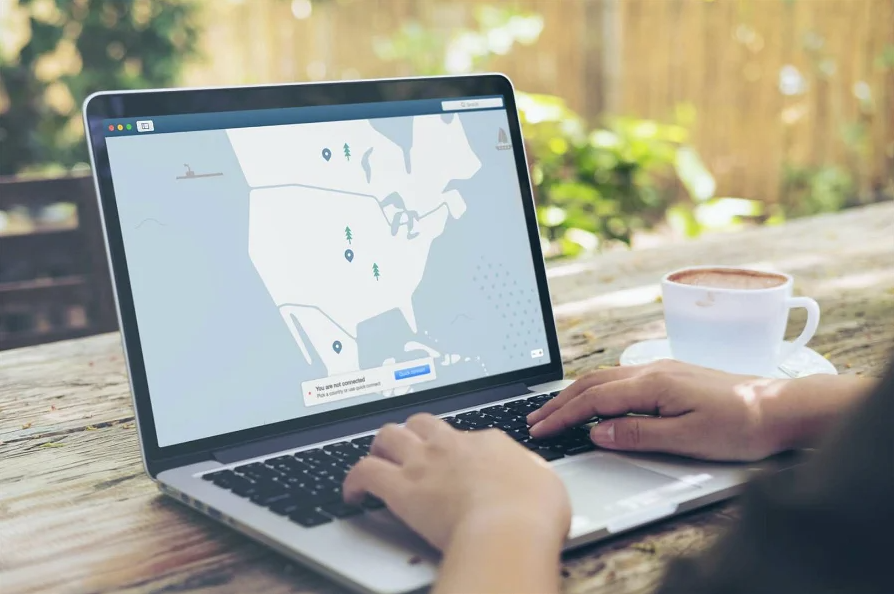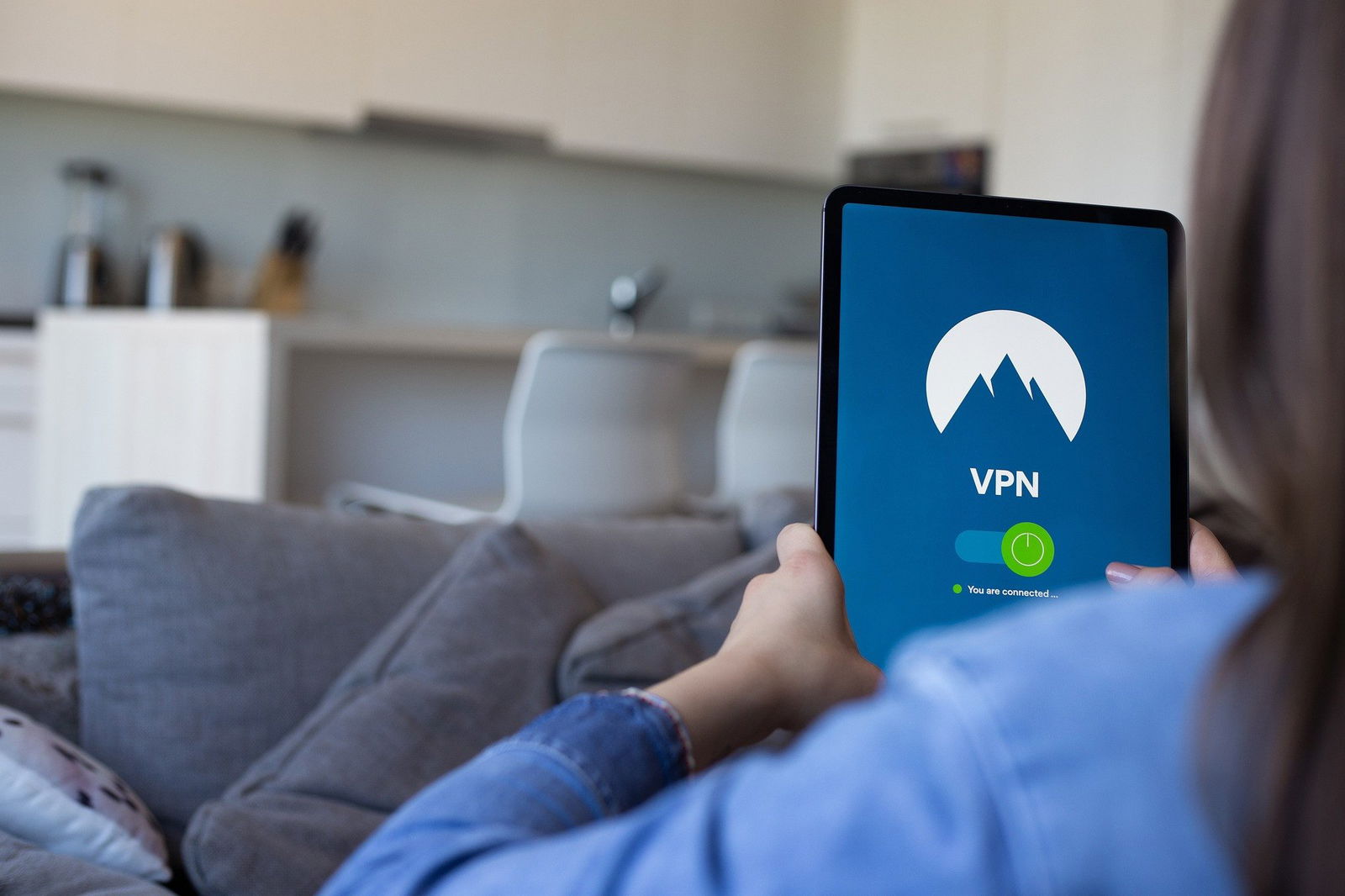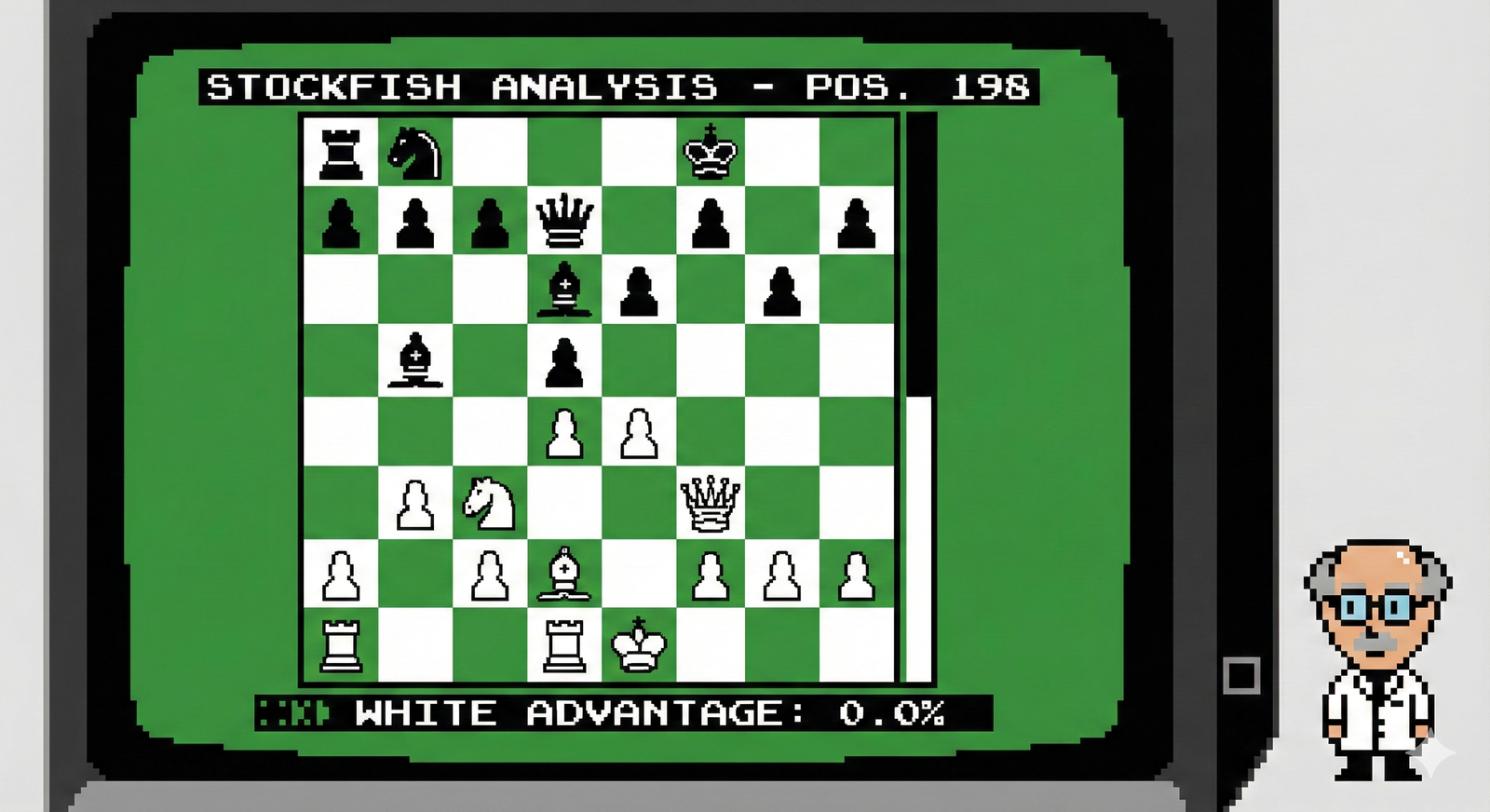Modifica il Pannello di Input del Tablet PC
Ogni volta che toccate lo schermo, potete vedere il Pannello di Input posizionato nell'angolo alto a sinistra dello schermo. Un semplice tocco ne farà comparire una parte; al secondo tocco compare nella versione completa. Windows riconosce finestre e caselle nelle quali è possibile digitare del testo, e ogni qual volta ne selezionate una con le dita vedrete apparire anche il Pannello di Input.
Questo pannello completa la tastiera a schermo. Da usare con il pennino capacitivo, il pannello di input permette di inserire testo come se usassimo una penna; sarà poi Windows a tradurre la nostra calligrafia in caratteri elettronici.
In Strumenti > Ancoraggio potrete impostare la posizione del Pannello di Input sullo schermo: potete averlo "mobile" rispetto agli altri elementi, o ancorato nella parte inferiore o superiore dello schermo, o ancora come icona nella barra delle applicazioni. Per impostare quest'ultima opzione opzione, selezionate Pannello di Input Penna > Opzioni > Apertura e spuntate "Mostra l'icona nella barra delle applicazioni".
Clicca per ingrandire
Se utilizzate un pennino capacitivo e avete bisogno d'inserire caratteri speciali, potete inserirli usando i pulsanti Num e Sym della tastiera. Il pulsante Web dà invece accesso ai suffissi più comuni per gli indirizzi dei vostri siti favoriti. Se avete bisogno di scrivere qualcosa in maniera davvero precisa e il completamento automatico del testo non vi è di grande aiuto – come nel caso di inserimento di una password – potete passare alla "modalità un carattere alla volta".
Clicca per ingrandire
Se avete bisogno di scrivere un lungo testo potete ancorare la tastiera virtuale alla parte inferiore dello schermo, in modo da digitare i caratteri più velocemente e con più comodità .
Clicca per ingrandire